[中关村u盘装系统]win10系统我的电脑文件夹打不开怎么处理|游戏
软件介绍
[中关村u盘装系统]win10系统我的电脑文件夹打不开怎么处理|游戏安装闪退解决解决方法
今天查看自己电脑系统盘里面的文件夹,竟然提示我无法访问此文件,也拒绝访问此文件,所以小编我仔细的研究了一下,终于大功告成啦!具体如下
系统推荐:雨林木风win10系统下载
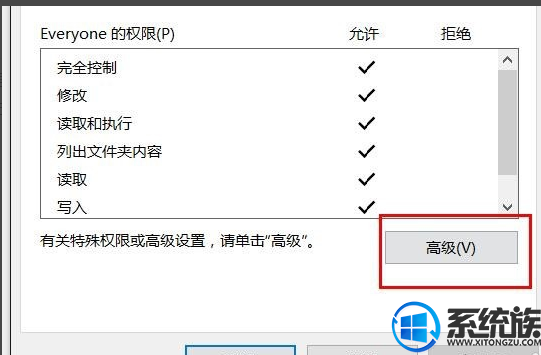
以上就是我的研究成果,如果对你有用那就赶快分享给你的小伙伴吧,同事关注我们“系统族”,我会在上面为大家答疑解惑的哦!
今天查看自己电脑系统盘里面的文件夹,竟然提示我无法访问此文件,也拒绝访问此文件,所以小编我仔细的研究了一下,终于大功告成啦!具体如下
系统推荐:雨林木风win10系统下载
1、下面以系统盘里的cookies文件夹为例子,用鼠标右键点击该文件,在弹出的菜单中点击【属性】。
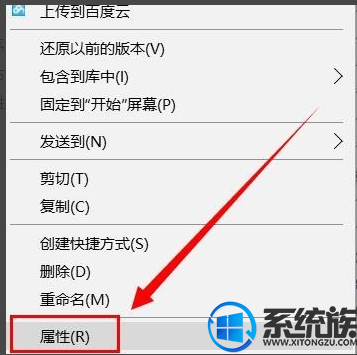
2、在弹出的属性文件夹中,选择哦【安全】。
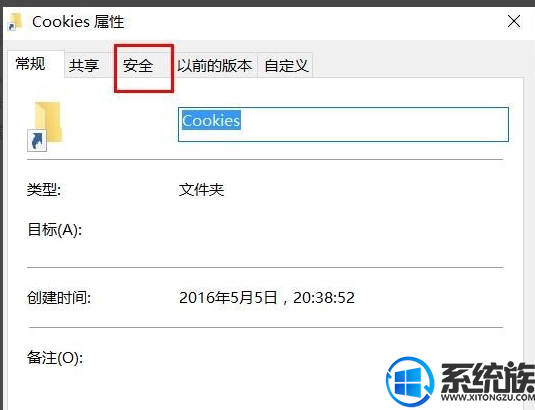
3、我发现里面多了一个用户,该用户的名字是Everyone,发现这个账户没有任何权限,难怪打不开文件夹,得需要给予权限,点击【编辑】给予权限。
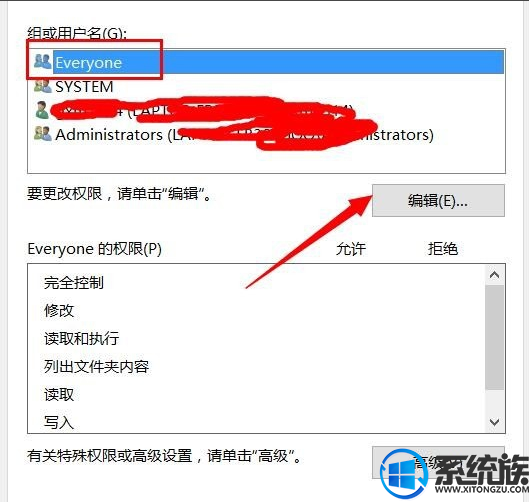
4、在编辑权限的时候,点击完全控制,给予权限后,点击应用确定。
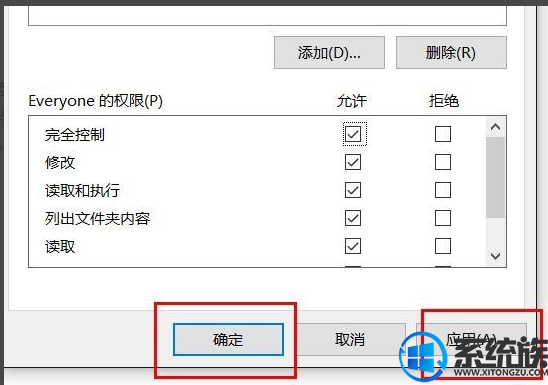
5、点击确定竟然提示【应用安全信息时出错】,点击取消,竟然也提
示这个错误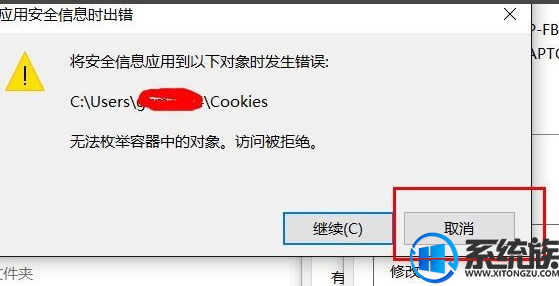
6、我重新查看这个用户的权限时,竟然也赋予了最大权限。
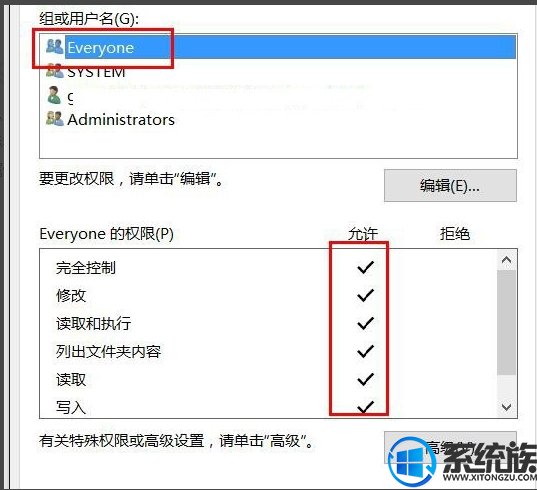
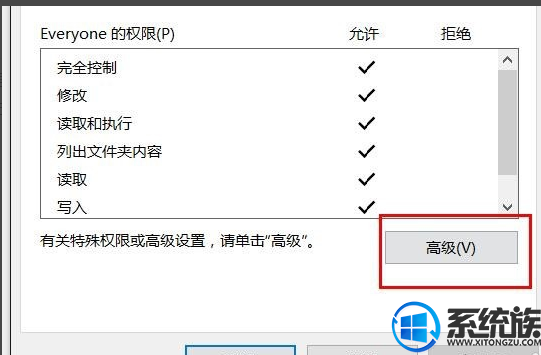
8、在【高级】设置里面,把里面的Everyone账户删除。
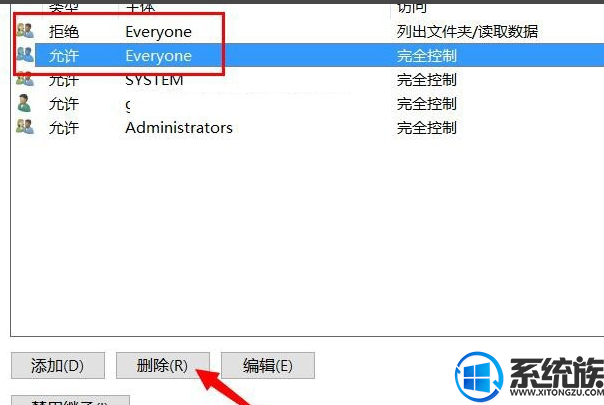
9、删除了Everyone账户后,发现终于可以打开文件夹了。
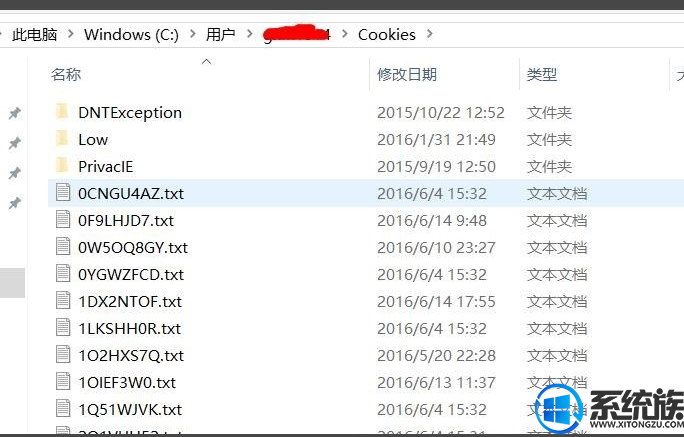
以上就是我的研究成果,如果对你有用那就赶快分享给你的小伙伴吧,同事关注我们“系统族”,我会在上面为大家答疑解惑的哦!
更多>>U老九推荐教程
- [金山u盘装系统]Win10系统里defaultaccount账户的介绍及删除方法
- [大番薯u盘装系统]win7/8.1系统重装后桌面只有回收站的解决办法
- [凤林火山u盘装系统]如何开启Win7网络被禁用的解决办法
- [极速u盘装系统]win7旗舰版控制面板打不开的解决办法
- [黑鲨u盘装系统]win10怎么查看电池信息|win10查看电池信息的方法
- [风云u盘装系统]win10系统关机弹出结束进程窗口的解决方法
- [系统基地u盘装系统]win7系统怎么删除多余系统启动项的方法
- [系统之家u盘装系统]win10系统开机弹窗“启动更新参数错误”的修
- [韩博士u盘装系统]win10无线怎么总是断网|win10无线怎么总是断网
- [紫光u盘装系统]win10系统里微软拼音个性化变灰色不能设置的解决
- [友用u盘装系统]Win7系统查找打印机错误0x0000000d的修复方法
- [黑云u盘装系统]win10更新提示内存不足怎么办|win10更新提示内存
- [黑鲨u盘装系统]win10怎么清空硬盘|win10怎么清空硬盘的方法
- [闪兔u盘装系统]win10系统远程桌面无法连接的解决办法
- [韩博士u盘装系统]win7系统如何解决梦幻西游没有找到msvcp100.dl
- [无忧u盘装系统]win7如何使用优化大师屏蔽迅雷看看广告
- [中关村u盘装系统]电脑C盘内的winsxs文件夹是什么?可以删除吗?
- [友用u盘装系统]微软上线3D Holo Girlfriend项目,免费女友要来
- [小苹果u盘装系统]XP系统无法识别移动硬盘的解决办法
- [菜鸟u盘装系统]XP系统U盘插入电脑能识别但不显示的解决办法
更多>>U老九热门下载
- [雨木林风u盘装系统]Win7系统主进程Rundll32已停止工作的修复方
- [黑云u盘装系统]win10更新提示内存不足怎么办|win10更新提示内存
- [云骑士u盘装系统]win10控制面板怎么放在桌面上|win10控制面板放
- [闪兔u盘装系统]win10刺客信条大革命无法启动弹窗0xc0000142报错
- [小强u盘装系统]win7系统通过运行CMD查看局域网所有IP地址的方法
- [金山u盘装系统]win7系统开机就进入到bios设置界面的解决办法
- [大白菜u盘装系统]Win10系统如何打开jfif格式文件的方法
- [黑鲨u盘装系统]win10怎么查看电池信息|win10查看电池信息的方法
- [风云u盘装系统]windows7登顶游戏操作系统,吃鸡玩家功不可没!
- [雨木林风u盘装系统]Win7系统利用系统配置限制电脑性能的解决办
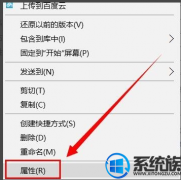


![[凤林火山u盘装系统]图片模糊怎么办_win8.1下模糊图片变清晰教程](http://www.ulaojiu.com/uploads/allimg/180506/1_050614260H552.png)
![[装机吧u盘装系统]win10如何关闭skype|win10卸载skype的方法介绍](http://www.ulaojiu.com/uploads/allimg/180506/1_05061441111142.png)